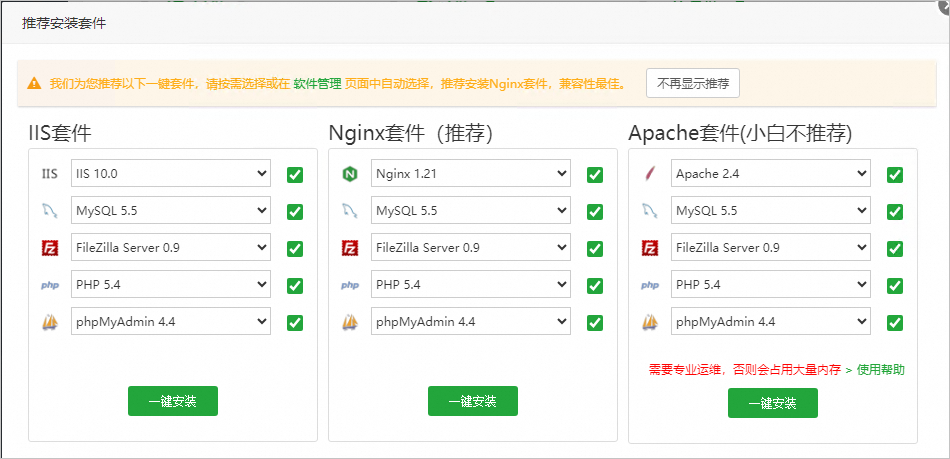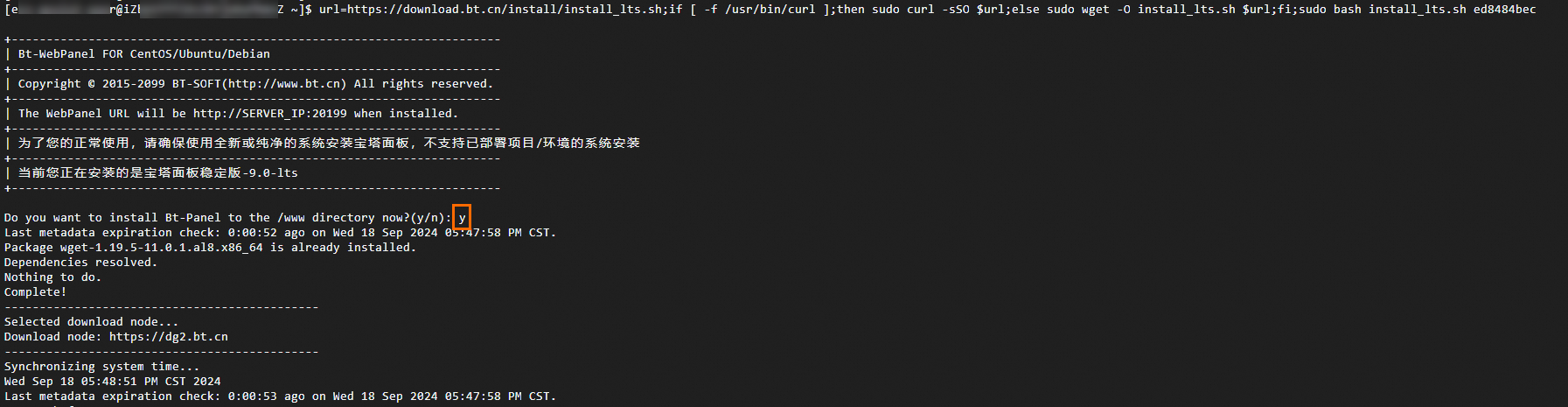本文中含有需要您注意的重要提示信息,忽略该信息可能对您的业务造成影响,请务必仔细阅读。
宝塔面板是一款使用方便、功能强大的服务器和网站管理软件,支持Linux与Windows系统。通过宝塔面板您可以一键配置LAMP、LNMP、网站、数据库、FTP、SSL等环境,还可以通过Web端轻松管理服务器,提升运维效率。本文将介绍如何在ECS实例上手动部署宝塔面板。
关于宝塔面板的更多信息,请参见宝塔官网。
准备工作
部署宝塔面板时,已有或新建的ECS实例必须满足以下条件:
手动部署宝塔Linux面板
本文档以在Alibaba Cloud Linux 3中安装宝塔Linux面板 9.0.0为例。
获取宝塔Linux面板登录信息。
宝塔面板安装完成后,在面板账户登录信息区域,获取宝塔Linux面板登录信息并妥善保存该信息。具体说明如下:
【云服务器】请在安全组放行20753端口:此宝塔面板的端口为
20753,但可能会因安装环境不同而改变,请以实际显示为准。外网面板地址:宝塔面板外网登录地址。
内网面板地址:宝塔面板内网登录地址。
username:宝塔面板用户名。
password:宝塔面板用户名对应的密码。
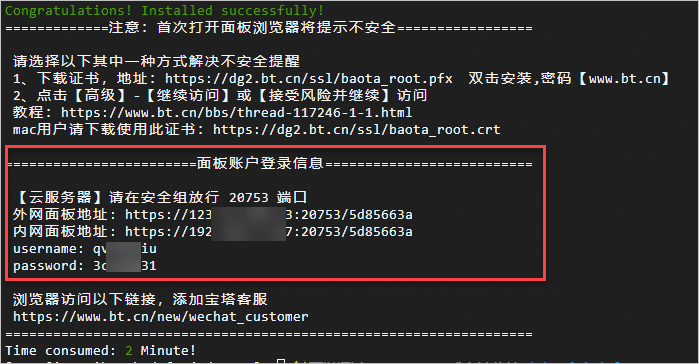
在ECS实例安全组的入方向放行宝塔面板端口。具体操作,请参见添加安全组规则。
本示例中宝塔面板的端口号为
20753,请以面板账户登录信息显示为准。基于服务器数据安全考虑,除创建服务器默认放行的端口外,本示例仅放行必要的端口,您可以根据实际需求,放行其他应用所需的端口号。例如,远程连接MySQL数据库时,需要放行MySQL默认占用的3306端口。
登录宝塔Linux面板。
在具有公网访问能力的Windows主机的浏览器中,输入2中获取到的外网面板地址。
本示例外网面板地址为
https://123.57XX.XX:20753/5d85663a。如果无法访问宝塔面板,请参见以下文档排查:说明首次使用浏览器访问宝塔面板外网面板地址时,会出现“您的连接不是私密连接”类似的提示,单击高级,然后单击继续前往123.57.XX.XX(不安全),访问即可。具体操作,请参见宝塔官方文档说明。
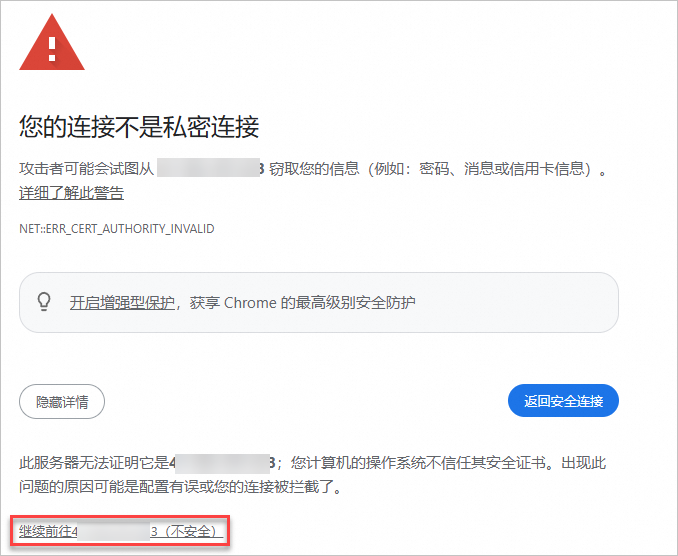
输入用户名和密码,根据界面提示登录宝塔Linux面板。
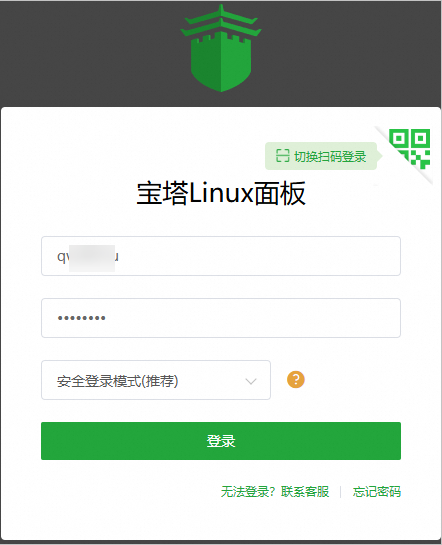
选中我已阅读并同意《用户协议》,单击进入面板。
绑定宝塔官网账号。
登录成功后,用户需先绑定宝塔账号才能使用宝塔Linux面板的相关功能。如果未注册宝塔账号,请单击注册账号并完成注册后进行绑定。
说明在此注册的账号用于用户登录宝塔会员中心,注意此账号不可用于宝塔面板的登录。
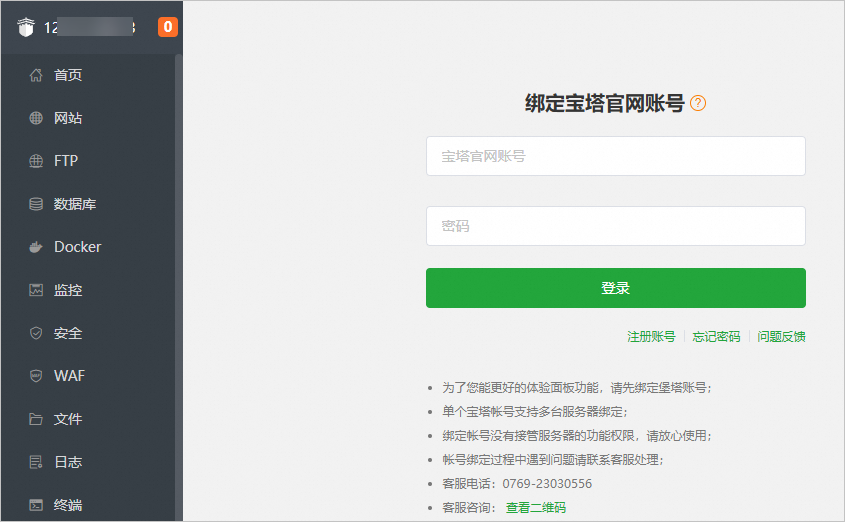
完成宝塔账号绑定后,在弹出的推荐安装套件对话框中,您可以按需安装软件。
关于宝塔面板的具体使用,请参见宝塔面板官网文档。
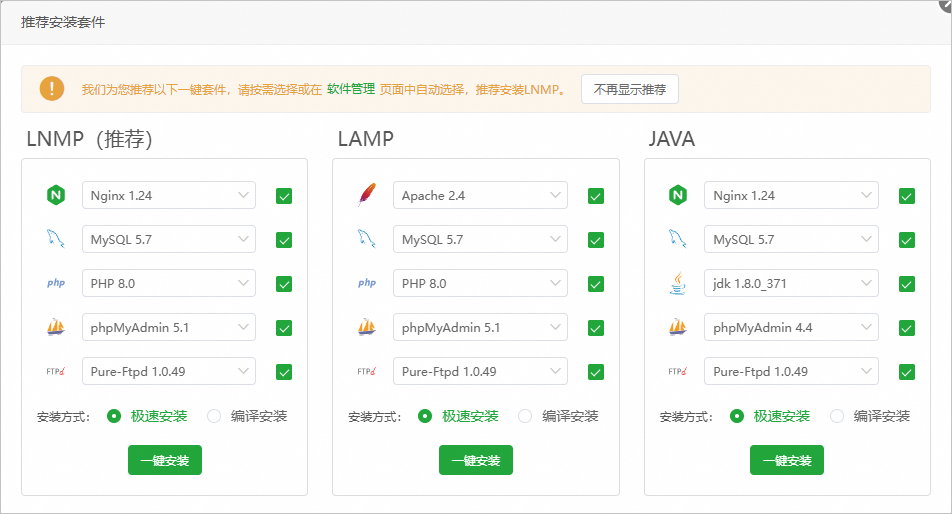
手动部署宝塔Windows面板
本文档以在Windows Server 2022中安装宝塔Windows面板 8.2.0为例。
部署宝塔Windows面板。
远程连接需要部署宝塔面板的ECS实例。
具体操作,请参见使用Workbench工具以RDP协议登录Windows实例。
使用浏览器(建议使用Chrome浏览器)访问宝塔面板下载页面,单击立即下载,即可下载最新版本宝塔Windows面板安装包。
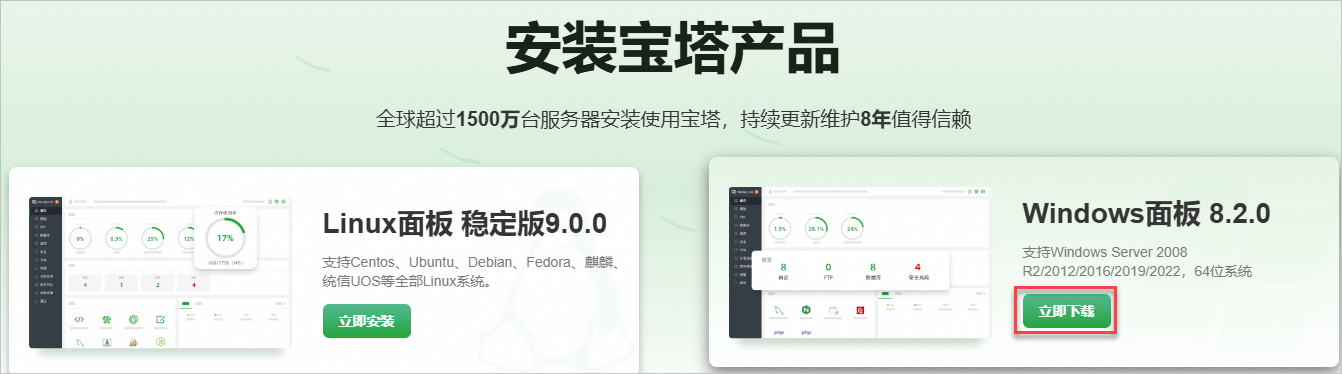
解压宝塔Windows面板软件安装包,并在解压目录中,双击BtSoft.exe,根据界面提示安装宝塔Windows面板。
安装大约需要5分钟,请您耐心等待。
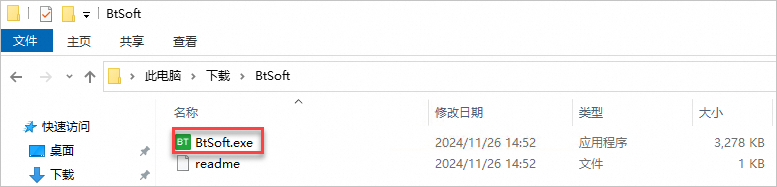
当出现如下界面,表示宝塔Windows面板已安装成功。
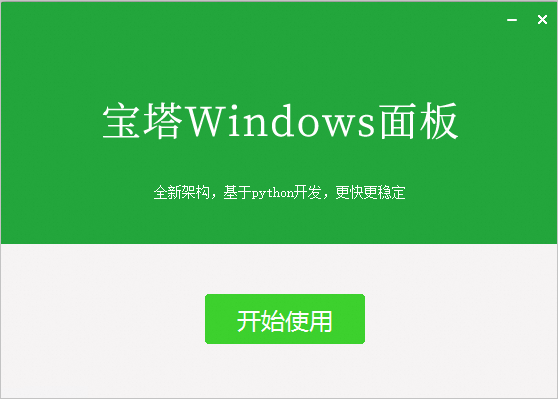
获取宝塔面板地址、账号和密码。
在宝塔Windows面板安装成功对话框中,单击开始使用,系统会自动弹出面板初始信息对话框,记录面板地址、账号和密码。
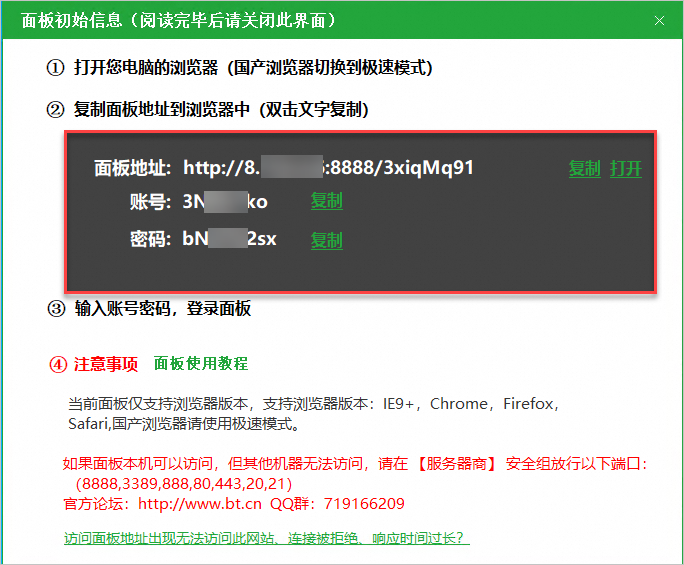
在ECS实例安全组的入方向放行宝塔面板端口。具体操作,请参见添加安全组规则。
本示例中宝塔面板的端口号为
8888,请以面板初始信息对话框中显示为准。基于服务器数据安全考虑,除创建服务器默认放行的端口外,本示例仅放行必要的端口,您可以根据实际需求,放行其他应用所需的端口号。例如,远程连接MySQL数据库时,需要放行MySQL默认占用的3306端口。
登录宝塔面板。
在具有公网访问能力的Windows主机的浏览器中,输入2中记录的面板地址。
本示例外网面板地址为
http://8.152.XX.XX:8888/3xiqMq91。如果无法访问宝塔面板,请参见以下文档排查:输入2中记录的账号和密码,根据界面提示登录宝塔Windows面板。
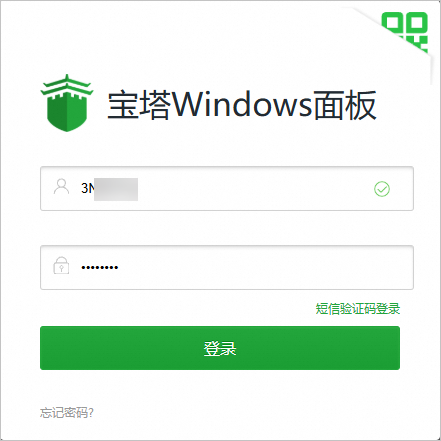
选中我已阅读并同意《用户协议》,单击进入面板。
绑定宝塔官网账号。
登录成功后,用户需先绑定宝塔账号才能使用宝塔Windows面板的相关功能。如果未注册宝塔账号,请单击注册账号并完成注册后进行绑定。
说明在此注册的账号用于用户登录宝塔会员中心,注意此账号不可用于面板管理页登录。
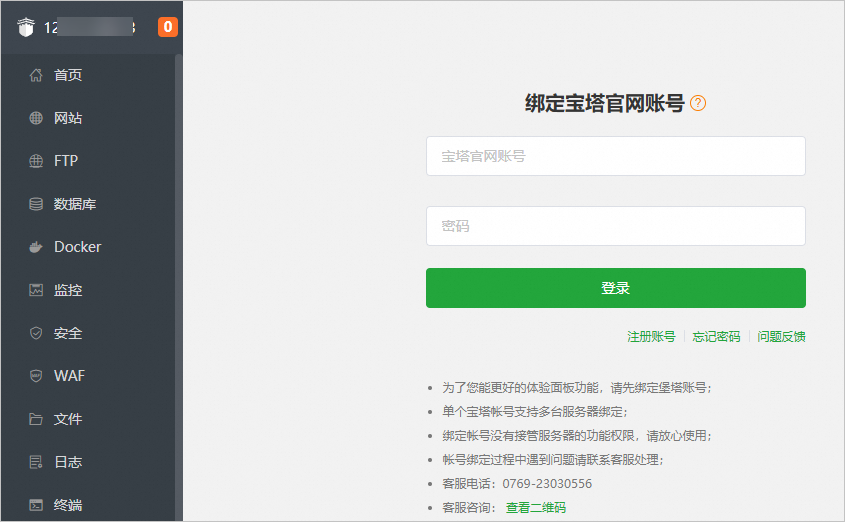
完成宝塔账号绑定后,在弹出的推荐安装套件对话框中,您可以按需安装软件。
关于宝塔面板的具体使用,请参见宝塔面板官网文档。